XMでは、トレーダーのアカウントの安全性を高めるために、2段階認証(2FA: Two-Factor Authentication)を設定することができます。
義務ではないので2段階認証の利用を面倒に思う人のなかには利用しない人もいますが、ある程度の資金を入れている場合には2段階認証の利用をオススメします。

数千円の資金なら他人に使われても大きなダメージにはならないけど数万円や数十万円を不正出金なんてされたらたまったもんじゃないよね。

XMは入金名義と出金名義は同じじゃないと出金できないから不正出金のリスクは低いけど不正ログインはやはり怖いわよね。
今回は、XMで2段階認証を利用するメリットと設定方法について紹介してみました。
実際にスマホから2段階認証でXMにログインする方法についても画面の写真を使って紹介してます。
XMの2段階認証を利用するメリット
2段階認証を有効にしておくと通常のログイン時のメール(またはMT ID)とパスワードに加えて、追加のセキュリティコードの入力を求められるようになりますがその手間をかけるだけのメリットが大きく分けて2つあります。
- セキュリティの強化
- 取引の安心感

XMは運営歴やライセンスがしっかりしている信頼できるFX会社だから不正ログインの対策もしっかりしているわよ。そこに2段階認証も設定しておけばさらに強固にできるって感じよ。
2段階認証によりセキュリティを強化ができる
2段階認証を設定しておけばパスワードが漏洩してしまったとしても他人はログインを成功させることができないため不正アクセスを防ぐことができます。
ログインさえさせなければセキュリティの問題は何も発生しないのでいかに2段階認証が大事かがお分かりいただけるかと思います。
2段階認証による取引の安心感
2段階認証を使用することで自分の持っているポジションを勝手に決済される心配がありませんし、資金を勝手に使われる心配もありません。
また、当然ながらトレードも妨害されることがないのでトレードに完全集中することができるの精神的な安心感は何にも代えがたいメリットと言えます。
ちなみに、いつかXMにログインできない状況が発生した時でも事前に2段階認証にしておけばその間の不正ログインの心配も不要となるので安心できますよ。
XMの2段階認証 設定方法
XMの取引アカウントで2段階認証の設定方法は、スマホだけでもカンタンに対応できますがスマホとPCの両方を使うと最初の設定はさらにカンタンです。
1. XMの会員ページにログイン
まず、XMの公式サイトにアクセスし、自分の会員ページにログインします。

まだ未登録の場合は先に登録を済ませてね。以下から登録すると即トレードに使えるボーナス13,000円分がもらえるよ。
\13,000円のトレード資金が必ずもらえる! /
>>【XM 公式サイト】無料口座解説する(顧客数No.1の海外FX)
2. 人のマークに入る
ログインをしたら会員ページの右上(PCの場合)にある人のマークをクリックします。
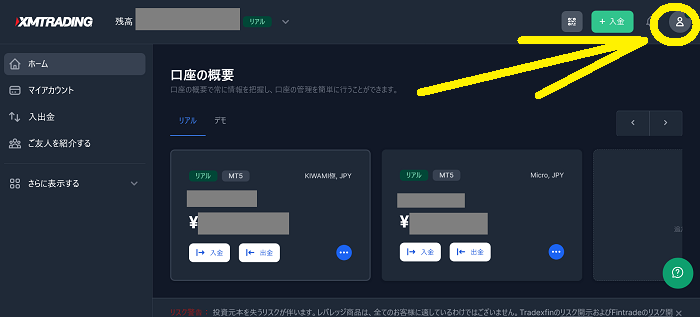
拡大したものがこちら。
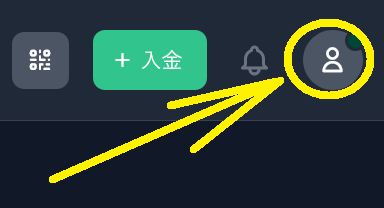
3. マイ・プロフィールに入る
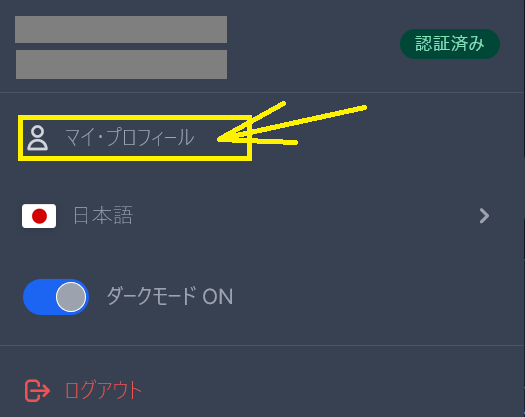
「2段階認証を有効にする」または類似のオプションを見つけてクリックします。
4. 設定とセキュリティーに入る
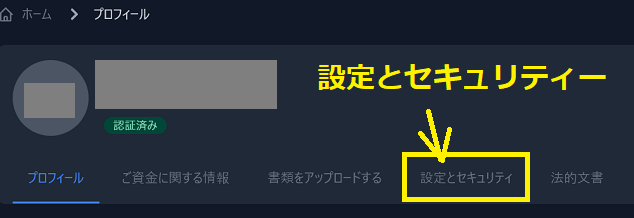
5. 2段階認証の設定に入る
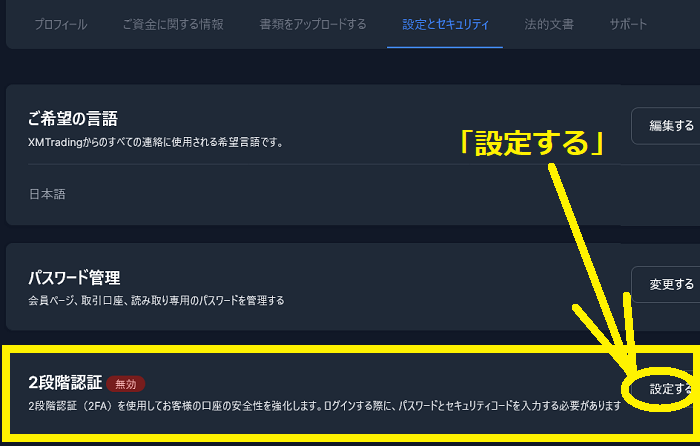
6. 「開始する」をクリックする
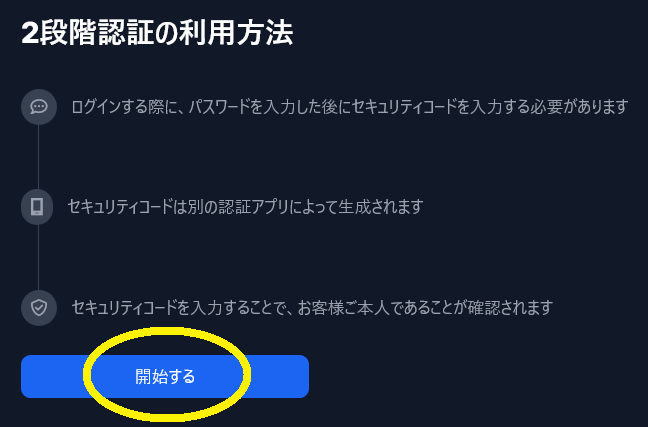
ここで注意が必要なのが2段階認証を使うには「Google Authenticator」や「Authy」などの認証アプリを自分のスマホにダウンロードする必要があります。
次の画面でアプリダウンロードの案内があります。
7. 「開始する」をクリックする
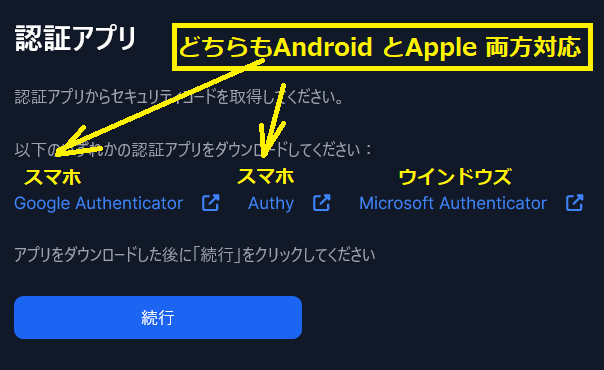
1,スマートフォンまたはPCに認証アプリをダウンロードするために、まずはアプリのダウンロードをします。
グーグルアカウントを持ってる人はGoogleAuthenticが便利です。
2,続行をクリックします
ここからはPCとスマホを両方使ったカンタンな認証の方法でご紹介します。
8. アプリを利用して認証を終える
先ほどの画面にあった「続行する」をPC画面でクリックしたらQRコードが表示されるのでそちらをスマホで撮影します。
今回はスマホとPCを使う方法で紹介してみました。これが最初はカンタンだと思います。
【QRコードの撮影方法】スマホで撮影する(初心者はこれがオススメ)
- 先ほどダウンロードしておいたGoogleAuthenticのアプリをスマホで開く
- 画面下にある「+」マークをタップする
- 「QRコードをスキャン」をタップ
- 撮影モードになったらQRコードをスキャンする
- 表示された6桁コードをPCに表示された6つの枠にそれぞれ入力
- コード入力後に以下の画面で「OK」をクリックしたら終了
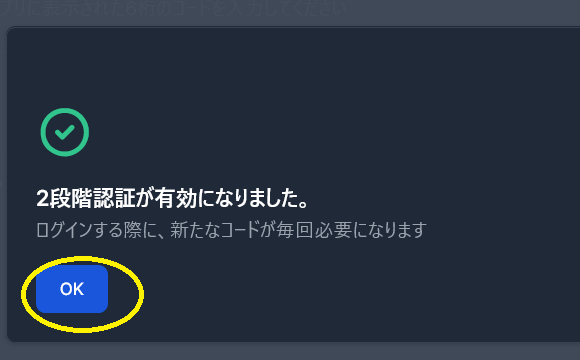
6. 設定完了
2段階認証が有効になると、次回ログイン時からパスワードに加えて認証アプリで生成されるセキュリティコードが求められます。
XMの2段階認証設定後にログインする方法(スマホの場合)
上記のやり方で2段階認証は無事に完了したと思います。そこでここからは2段階認証を設定した人が無事にログインをするための手順をまとめておきました。
今回はスマホを使ってログインする方法を紹介しますがPCを使う場合も基本的には方法は同じですので安心してください。
1,スマホでXM公式サイトのログインページを開きログインをする。
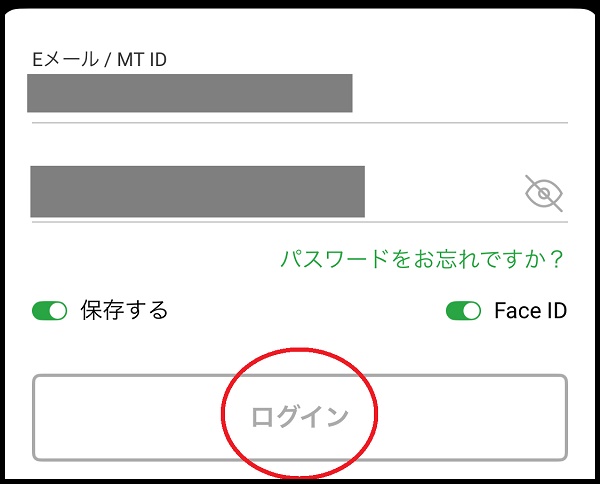
2,コード6桁を入力する画面が開いたら、入力するためのコードを入手するためにアプリを開きます。
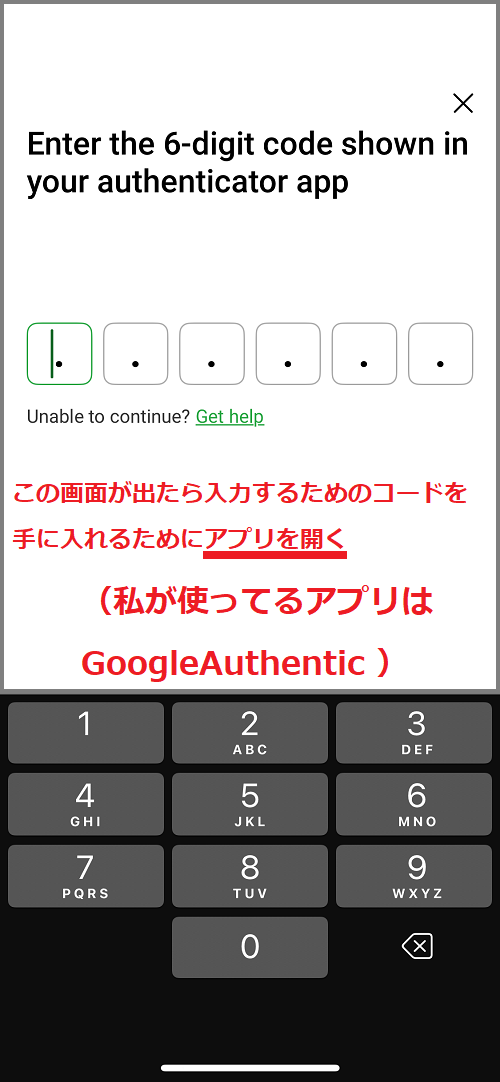
3,私はGoogleAuthenticを使っているのでそちらをスマホで開きました。
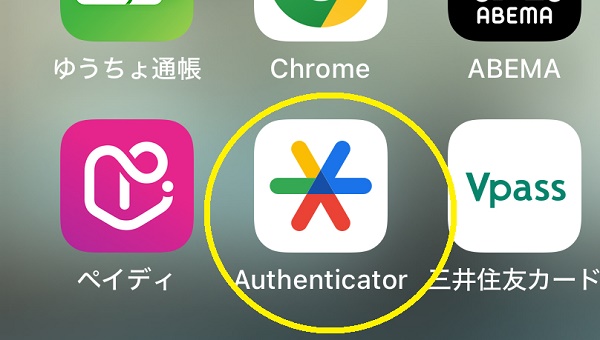
4,アプリを開いたら表示されている数字をコピーし、次のページでペーストすればカンタンです。
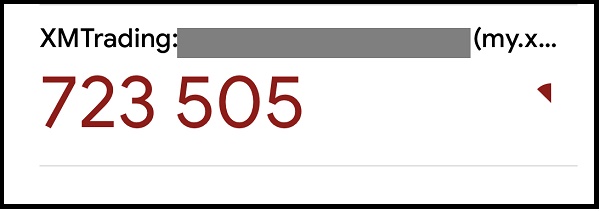
もちろん数字を覚えておいて1つづつ入力してもOKです。
5,入力を終えると自動的に認証が完了します。
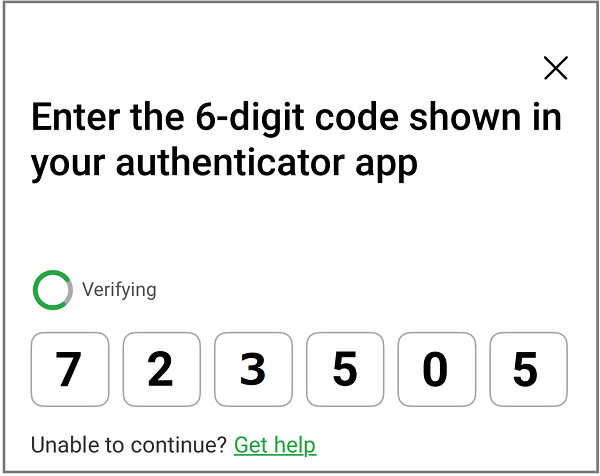
6,XM公式サイトが開きログインされた状態を確認できたら無事に終了です。
次回からは同じことをやるだけなのでパパッと一瞬で対応できるようになりますよ。
XMの2段階認証の設定とログイン方法を徹底解説 まとめ
XMにログインするには最初に設定されているメール(またはMT ID)とパスワードの方法に加えてアプリを利用した2段階認証を設定することができました。
必要なアプリは2段階認証の設定途中に表示されるので誰でもカンタンに設定することができます。実際、アプリなどにそれほど詳しくない私でもカンタンに設定できたのでそう思います。
設定するにあたり、PCだけでもスマホだけでも対応できますがPC画面とスマホ画面を両方使えるならその方が初回の設定時はラクだと思います。私はそうしました。
2段階認証の設定が完了した後もスマホからカンタンにログインできたので思ったほど2段階認証の手間が増えた印象はなかったです。
長い間、2段階認証を設定せずにログインを繰り返していましたがこれほどカンタンにログインできるのならもっと早くから2段階認証を有効にしておけばよかったと感じてます。
100万円や1,000万円など高額入金でなく数万円ほどの入金でも2段階認証はやっておいた方が安心してトレードができるのでオススメします。

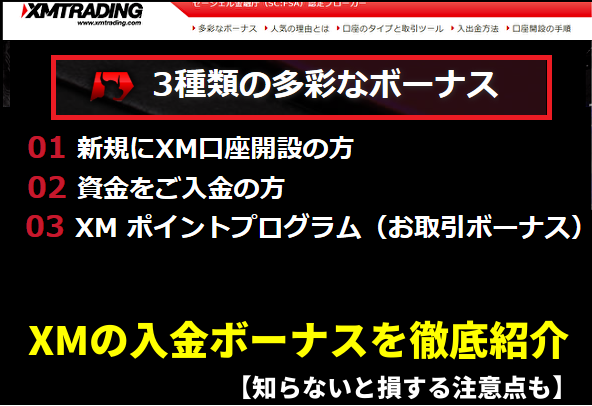







コメント